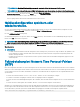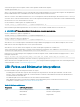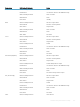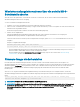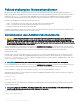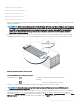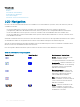Users Guide
Sie können den ntpd-Status auch prüfen, indem Sie den folgenden racadm-Befehl eingeben:
racadm getractime –n
Wenn „*“ für einen der kongurierten Server nicht angezeigt wird, sind die Einstellungen evtl. nicht korrekt konguriert. Die Ausgabe dieses
Befehls enthält detaillierte NTP-Statistikdaten, die für die Lösung des Problems nützlich sein können.
Wenn Sie versuchen, einen Windows-basierten NTP-Server zu kongurieren, kann dies dazu beitragen, den Parameter MaxDist für ntpd
zu erhöhen. Bevor Sie diesen Parameter ändern, sollten Sie alle möglichen Auswirkungen kennen, insbesondere weil die Standardeinstellung
für die meisten NTP-Server ausreichend hoch sein muss.
Um den Parameter zu ändern, geben Sie folgenden Befehl ein:
racadm config –g cfgRemoteHosts –o cfgRhostsNtpMaxDist 32
Nach Durchführung der Änderung deaktivieren Sie NTP, warten Sie 5-10 Sekunden und dann aktivieren Sie den NTP neu.
ANMERKUNG: NTP könnte drei zusätzliche Minuten benötigen, um neu zu synchronisieren.
Um NPT zu deaktivieren, geben Sie Folgendes ein:
racadm config –g cfgRemoteHosts –o cfgRhostsNtpEnable 0
Um NPT zu aktivieren, geben Sie Folgendes ein:
racadm config –g cfgRemoteHosts –o cfgRhostsNtpEnable 1
Wenn die NTP-Server richtig konguriert sind und dieser Eintrag im Ablaufverfolgungsprotokoll steht, dann bestätigt dies, dass sich der
CMC nicht mit einem der kongurierten NTP-Server synchronisieren kann.
Wenn die NTP-Server-IP-Adresse nicht konguriert ist, könnte ein Eintrag der folgenden Art vorhanden sein:
Jan 8 19:59:24 cmc ntpd[1423]: Cannot find existing interface for address 1.2.3.4 Jan 8
19:59:24 cmc ntpd[1423]: configuration of 1.2.3.4 failed
Falls eine NTP-Server-Einstellung mit einem ungültigen Hostnamen konguriert wurde, enthält das Ablaufverfolgungsprotokoll u. U. einen
Eintrag der folgenden Art:
Aug 21 14:34:27 cmc ntpd_initres[1298]: host name not found: blabla Aug 21 14:34:27 cmc
ntpd_initres[1298]: couldn't resolve `blabla', giving up on it
Weitere Informationen zur Eingabe des Befehls gettracelog zur Prüfung des Ablaufverfolgungsprotokolls unter Verwendung der CMC-
Schnittstelle nden Sie unter Verwenden der Diagnosekonsole.
LED-Farben und Blinkmuster interpretieren
Die LEDs am Gehäuse zeigen den Komponentenstatus wie folgt an:
• Beständig grün leuchtende LEDs zeigen an, dass die Komponente eingeschaltet ist. Wenn die grüne LED blinkt, weist dies auf ein
kritisches, jedoch routinemäßiges Ereignis hin, wie das Hochladen von Firmware, währenddessen die Einheit nicht betriebsbereit ist.
Dies deutet nicht auf einen Fehler hin.
• Eine blinkende gelbe LED an einem Modul weist auf einen Fehler in diesem Modul hin.
• Blaue, blinkende LEDs können vom Benutzer konguriert und zur Identikation genutzt werden. Weitere Informationen zur
Konguration von nden Sie unter Herunterladen der SNMP-MIB-Datei.
Tabelle 51. LED-Farbe und Blinkmuster
Komponente LED-Farbe, Blinkmuster Status
CMC Grün, beständig leuchtend Netzstrom eingeschaltet
Grün, blinkend Firmware wird hochgeladen
Grün, dunkel Ausgeschaltet
262 Fehlerbehebung und Wiederherstellung